Il Modulo IMPIANTI di Area51 è stato realizzato per fornire uno strumento completo e affidabile alle aziende che hanno la necessità di gestire un parco macchine (misuratori fiscali, bilance, fotocopiatori, attrezzatura tecnica, software, etc.) installato presso clienti finali, in relazione al quale si richiede di gestire una serie di situazioni:
L’archivio delle installazioni esistenti;
Lo scadenzario delle verifiche fiscali o tecniche obbligatorie;
La durata e la scadenza dei contratti di abbonamento;
La fatturazione dei canoni di abbonamento periodici;
L’apertura e la gestione di chiamate per interventi tecnici.
Il modulo può essere utilizzato autonomamente, in quanto è già comprensivo dell’anagrafica clienti e accessori.
Tuttavia, per un completo utilizzo, è necessario il modulo DDT/Fatturazione, che consente di accedere alla gestione DDT e fatture per la fatturazione automatica dei contratti di assistenza tecnica.
La struttura del modulo è concepita per fornire un accesso diretto a tutte le funzioni dell’area da una scheda principale > Elenco Impianti all’interno della quale si ha una visione completa e sintetica, e con opportuni ZOOM si possono focalizzare le informazioni più dettagliate che si desidera ottenere.
Quindi, dalla maschera Elenco Impianti è possibile:
- Effettuare filtri e ricerche sulla lista degli impianti esistenti, distinti per Cliente, Ubicazione, Categoria di Impianto, Scadenze;
- Inserire nuovi impianti o effettuare modifiche sugli esistenti;
- Produrre stampe di controllo o liste di lavoro e di intervento;
- Aprire chiamate di assistenza tecnica;
- Registrare le verificazioni periodiche.
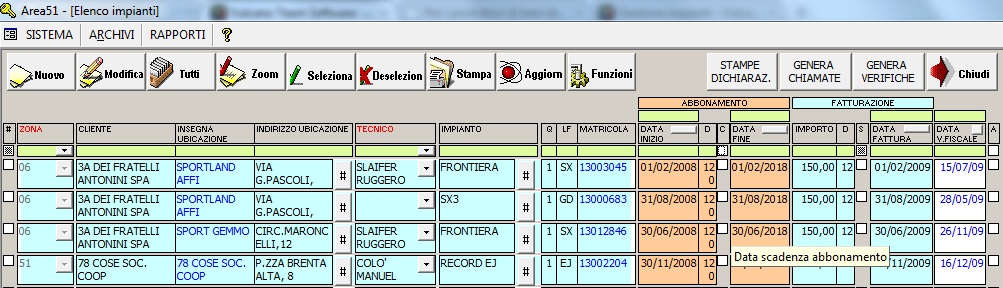
La struttura delle informazioni prevede: n clienti, n ubicazioni per ogni cliente, n impianti per ogni ubicazione.
La struttura a “ubicazioni” è perfetta per clienti che hanno più sedi, ma è adatta anche a clienti per i quali invece l’ubicazione coincide con l’anagrafica principale.
In fase di creazione di un impianto, infatti, si può dichiarare che esso coincide con l’anagrafica, senza necessità di inserire ulteriori informazioni.
La prima colonna ZONA può esporre diversi campi, tutti relativi alla posizione geografica del cliente: Comune, Zona, Provincia.
La colonna Tecnico può esporre alcuni campi alternativi, visualizzabili con doppio clic sull’intestazione della colonna.
Una pratica legenda evidenzia a colori situazioni particolari:
ROSA indica abbonamenti scaduti;
AZZURRO indica abbonamenti da Fatturare;
GRIGIO indica Impianti con fatturazione Sospesa;
GRIGIO SCURO indica Impianti con Abbonamento Cessato.
Operazioni preliminari
Per poter operare compiutamente sugli Impianti è necessario avere inserito:
- Anagrafica Clienti (dati anagrafici della sede legale: Ragione sociale, Indirizzo, Comune, Telefono, etc.), da Archivi > Tabelle Comuni > Clienti.
- Elenco dei modelli di impianti, da Acquisti > Anagrafica Articoli (occorre quindi in Anagrafica Magazzino inserire come articoli di magazzino, con Codice (interno), Descrizione, Marca, Categoria);
- Marche;
- Categorie merceologiche (3° livello)
- Tecnici, da Gestione Impianti > Tecnici (dove sono richieste le informazioni poi obbligatorie per la comunicazione all’Agenzia Entrate).
Inserimento di un nuovo impianto
Da ACQUISTI > ACCESSORI > GESTIONE IMPIANTI, fare clic su ELENCO IMPIANTI.
Nella schermata che si apre cliccare sul pulsante NUOVO: si apre la ricerca Clienti dalla quale selezionare il CLIENTE esistente (con il flag all’inizio della riga), oppure inserire il nuovo cliente se non è già presente in anagrafica.
Le ricerche sono possibili per Codice, Ragione sociale, Partita IVA.
Dopo aver selezionato il cliente a video verrà creata e visualizzata la riga relativa all’impianto che si sta creando con l’indicazione dell’ubicazione impostata come IDEM, cioè intesa coincidente con la sede legale indicata nell’anagrafica cliente.
Se il luogo di installazione dovesse essere diverso, fare doppio clic sull’ubicazione e inserire la diversa ubicazione, quindi usare il pulsante a fianco dell’indirizzo per associarla all’impianto.
Il Flag “Anagrafica” indica che l’ubicazione coincide con la sede legale indicata in Anagrafica Clienti, e sarà aggiornata automaticamente da Clienti a Impianti.
Per la registrazione dei dati dell’impianto, fare doppio clic sul campo o cliccare il pulsante Zoom.
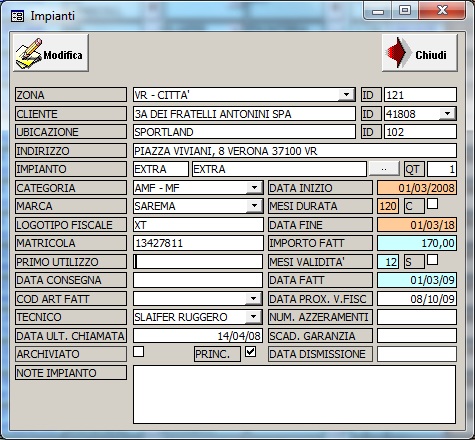
La maschera è predisposta per ricevere tutte le informazioni obbligatorie o utili per la gestione:
L’impianto (articolo installato) va richiamato dalla lista anagrafica articoli di Area51, utilizzando il pulsante a fianco della descrizione.
Il campo QT corrisponde alla quantità, ovvero al numero di articoli installati nell’ubicazione (p.es. quando sono presenti più accessori come scanner, cassetti, display, etc.). L’importo di fatturazione sarà moltiplicato per la quantità indicata.
I campi Categoria e Marca sono acquisiti dall’anagrafica dell’impianto.
I campi Data Inizio e Data Fine Abbonamento (su fondo rosa) si riferiscono alla durata del contratto di assistenza, la durata può essere espressa in mesi per poter effettuare un rinnovo del contratto (vedi oltre).
Il campo C consente di impostare come Cessato un contratto, pur conservandolo in memoria.
I campi Fatturazione (su fondo azzurro) si riferiscono alla parte amministrativa: Importo dell’abbonamento, Durata (in mesi) e Data di prossima fatturazione.
Il flag S consente di sospendere la fatturazione di un contratto, pur mantenendo l’impianto in memoria.
Il campo Data Prox V.Fisc si riferisce alla data di prossima visita fiscale obbligatoria.
Cod Articolo Fatturazione è la voce con la quale fatturare il contratto di assistenza tecnica per quell’impianto (a sua volta l’articolo fatturazione è un articolo di magazzino [fittizio] a cui si può associare un sottoconto contabile per esigenze di Contabilità Generale).
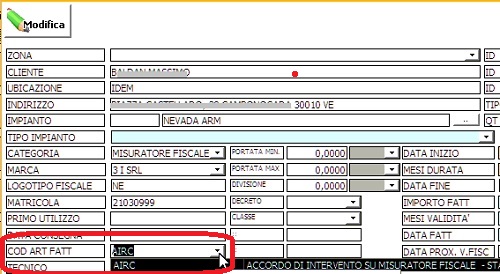

Data consegna, Data primo utilizzo, Data ultima chiamata, Data dismissione, Note si riferiscono alla macchina, e possono risultare utili per disporre di maggiori informazioni in fase di assistenza o chiamate.
Le stampe disponibili sono:
- Elenco Impianti (una lista degli impianti visualizzati);
- Calendario visite obbligatorie (una stampa “ragionata”, filtrata e ordinata per Regione/Provincia/Zona e per Data, a fini di guida nell’esecuzione degli interventi).
Spostamento di impianto
Qualora un impianto cambi proprietà, e sia quindi necessario riassegnarlo ad altro cliente (come nel caso di cessazioni, subentri, etc.) lo spostamento si realizza molto rapidamente dalla scheda Impianti, visualizzando la colonna Codice Cliente, e richiamando il Cliente nuovo intestatario dell’impianto.
Per evitare spostamenti indesiderati, è richiesta un’ulteriore conferma.
Archiviazione Impianto
Se un impianto non è più attivo e non si desidera eliminarlo, ma mantenerlo nello storico ma senza visualizzarlo è sufficiente mettere il flag sul campo ARCHIVIATO.
In questo modo entrando nella schermata della GESTIONE IMPIANTI non verrà più visualizzata la riga. Se si desidera consultare quel impianto è sufficiente gestire il filtro per la colonna ARCH e le installazioni con il flag verranno visualizzate.
Fatturazione Abbonamenti
Direttamente dalla scheda Impianti si filtrano gli abbonamenti da fatturare, manualmente oppure utilizzando la funzione automatica, che si apre dal comando DATA:
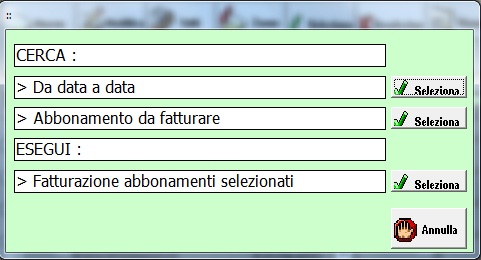
CERCA > Abbonamenti da fatturare esegue un filtro e selezione automatici, escludendo gli impianti Cessati, Sospesi o con importo Zero.
Il passaggio successivo è la Fatturazione, dal comando ESEGUI > Fatturazione abbonamenti selezionati, che apre la scheda di prefatturazione, ove è possibile effettuare un controllo e di seguito generare i documenti veri e propri.
La scheda di prefatturazione consente in realtà di decidere se generare Fatture oppure Documenti di Trasporto; la motivazione sta nel fatto che generando Documenti della famiglia”DDT” è possibile abbinarli alla fatturazione differita, unendo pertanto i documenti provenienti dalle due procedure.
Verificazioni e stampe obbligatorie
Dichiarazioni obbligatorie per gli Uffici delle Entrate (per impianti di registratori di cassa):
- Modulo Dichiarazione Installazione;
- Modulo Dichiarazione Cessato Utilizzo;
- Modulo Dichiarazione Variazione Luogo Installazione.
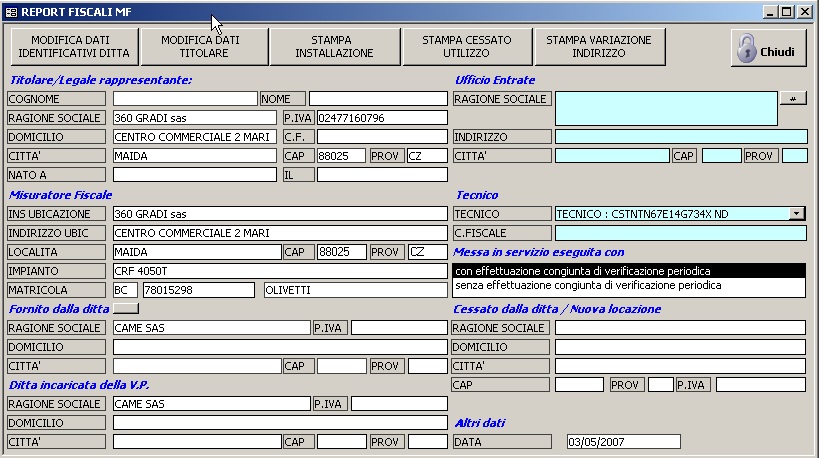
Anagrafica Uffici Entrate
A cura dell’utente, va compilata l’anagrafica degli UFFICI DELLE ENTRATE, indispensabile per gestire le Dichiarazioni obbligatorie.
Scheda Clienti
Le informazioni sono ovviamente disponibili e consultabili anche dalla scheda Cliente, dove un’apposita pagina è attiva, e riporta per consultazione i dati relativi alle ubicazioni e agli impianti.
Per modificare un dato, fare doppio clic sull’impianto, che apre la scheda relativa.
Chiamate di Assistenza tecnica
La tabella Impianti è il punto di partenza per l’inserimento e l’apertura di chiamate di assistenza tecnica. A partire da una ricerca anagrafica, per matricola, o altri campi, selezionando l’impianto, il pulsante Genera Chiamata consente di aprire una chiamata di assistenza tecnica sull’impianto selezionato; viene creata una scheda Riparazione contenente i dati essenziali dell’apparecchio, da completare con osservazioni operative, e che può essere stampata un formato A4, A5 o modulo continuo.
Specifiche per le verificazioni periodiche (registratori di cassa)
Il pulsante Genera Verifica consente di registrare – per uno o più impianti selezionati – la visita periodica di verificazione fiscale.
Per selezionare l’impianto, utilizzare il flag a fianco di ciascuno, quindi fare clic su Genera Verifiche; nella Maschera di Elenco verifiche, completare i dati:
Tecnico (se diverso da quello associato al cliente);
Data inizio Verifica
Data fine Verifica (proposta di default come data inizio)
Tipo intervento (le opzioni possibili sono quelle indicate;
Esito (se l’esito è positivo, mettere il flag, il programma calcola la data prossima visita a 365 giorni da Data Fine verifica).
Nella maschera Elenco Verifiche sono contenuti tutti i record delle verifiche effettuate nel tempo.
Per effettuare le comunicazione all’Agenzia delle Entrate, è necessario verificare la completezza di tutte le informazioni obbligatorie:
- Dati dei Tecnici Abilitati (maschera Tecnici);
- Dati del soggetto Obbligato (Dati identificativi Azienda);
- Dati relativi alle verifiche effettuate.
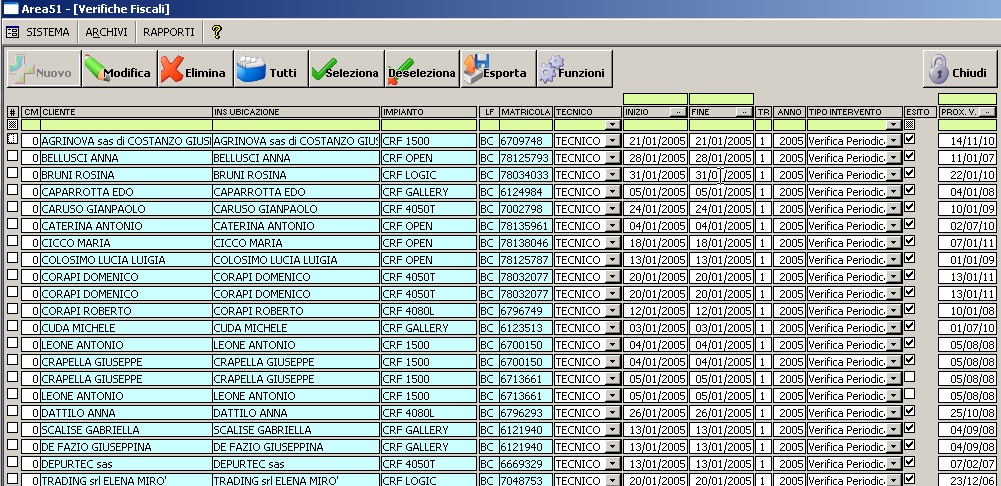
La verifica della completezza e correttezza dei dati è di ESCLUSIVA competenza dell’utente. L’Agenzia delle Entrate fornisce anche un software gratuito di test del file da inviare.
Per selezionare le verifiche da esportare, usare i filtri specifici per Trimestre/Anno, quindi utilizzare il pulsante ESPORTA, che crea il file nella cartella di destinazione indicata nella maschera Dati identificativi Azienda.
Compilare il campo Soggetto Obbligato, le informazioni successive sono in relazione alla tipologia indicata: Ditta oppure Persona Fisica.

Nella sezione legata al Soggetto assuntore / Intermediario, lasciare in bianco i campi: Soggetto Assuntore, Codice Fiscale, Numero Iscrizione CAF, Tipologia Impegno e Data assunzione, se la trasmissione è effettuata dall’azienda stessa.
Invio Telematico all’Agenzia delle Entrate
Le verifiche registrate devono essere trasmesse telematicamente all’Agenzia delle Entrate attraverso le procedure disponibili (File Internet o Entratel), con la periodicità trimestrale prevista. A tale scopo, è necessario installare il software disponibile sul sito www.agenziaEntrate.gov.it e acquisire il modulo di controllo Verificazioni periodiche sui misuratori fiscali. la versione più recente risulta essere la MIS00101, che può essere scaricata da questo link.


